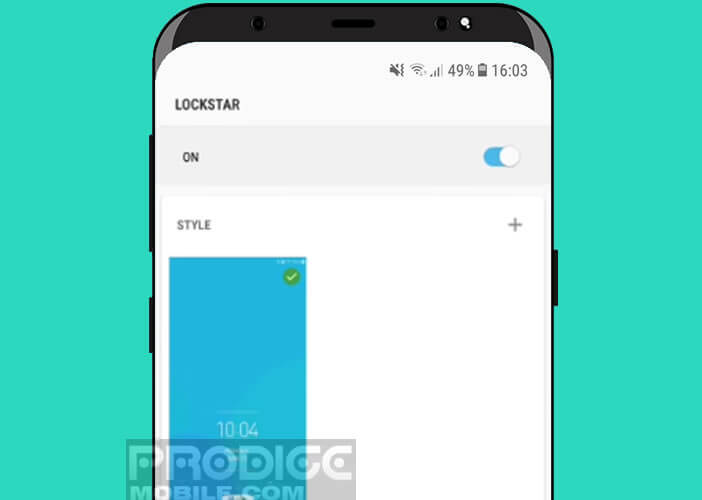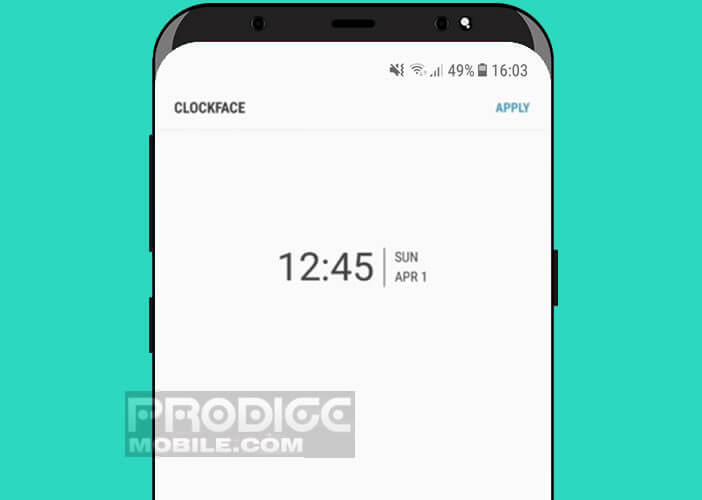Vous possédez un smartphone Samsung Galaxy et vous recherchez une solution pour personnaliser l’interface de votre appareil sans passer par la case root ? Ne cherchez plus. L’application officielle Samsung Good Lock propose des possibilités de personnalisation quasi infinies.
Modifier l’interface de votre Samsung Galaxy
Après une longue absence de plusieurs mois, Samsung vient tout juste de ressusciter son application de personnalisation Good Lock. Elle vient de refaire son apparition il y’a quelques jours dans la boutique d’applications du constructeur coréen. Pour rappel cet outil se compose de plusieurs modules permettant d’effectuer des modifications profondes l’interface des smartphones de la gamme Galaxy.
On ne parle pas ici d’une énième application pour modifier la taille de la police ou changer le fond d’écran de son smartphone. Samsung Good Lock et ses différents modules (Lockstar, Quickstar, Edge Touch) vont vous permettre de personnaliser tout un ensemble d’éléments autrefois réservés aux seuls bidouilleurs.
Vous pourrez par exemple changer l’apparence de l’horloge, changer l’écran de tâches, modifier le volet d’accès rapide et choisir les éléments que vous voulez voir apparaître sur l’écran verrouillé de votre mobile Galaxy. Comme vous pouvez le constater, on est bien loin d’un simple thème Galaxy.
Comment installer Samsung Good Lock 2018
La firme coréenne vient de relancer son outil de personnalisation maison. La nouvelle version de l’application baptisée sobrement Samsung Good Lock 2018 est disponible en téléchargement gratuit dans le magasin Galaxy Apps. Elle est compatible uniquement avec les appareils fonctionnant sous Android 8 Oreo ou versions supérieures.
Inutile toutefois de vous précipiter dans la boutique de Samsung. Good Lock 2018 est pour le moment réservée aux seuls possesseurs d’appareils Galaxy résidant aux Etats-Unis, au Canada, au Royaume-Uni ou en Australie.
Toutefois les choses risquent certainement d’évoluer dans les mois ou les jours qui viennent. Il est tout à fait possible que Samsung déploie son application dans d’autres pays comme par exemple la France. En attendant rien ne vous empêche d’utiliser un outil pour contourner ce blocage géographique.
Que peut-on faire avec l’outil de personnalisation made in Samsung
Samsung Good Lock offre un nombre incalculable de possibilités. Il est d’ailleurs difficile d’énumérer toutes les possibilités tant elles sont nombreuses. Lors du premier lancement de l’application on ne sait pas trop par où commencer et surtout que faire avec.
Si vous n’avez jamais utilisé Samsung Good Lock auparavant, sachez que cette application est constituée d’un groupe de modules. Chacun de ses sous-programmes vous permettra de modifier un élément particulier de l’interface.
Pour cela il vous suffira de lancer l’application Samsung Good Lock sur votre smartphone. Une fois la page principale chargée, vous allez sélectionner les modules à télécharger et à installer sur votre appareil. Un petit descriptif placé sous le titre de chaque module vous indique à quoi sert cet outil.
Modifier l’écran de verrouillage
L’écran de verrouillage est certainement la fenêtre la plus regardée d’un smartphone. Pour beaucoup d’utilisateurs, cette dernière se résume à une horloge et une image d’arrière-plan. Nous allons voir qu’il est possible d’afficher tout un tas d’informations et d’y ajouter quelques raccourcis très utiles.
- Ouvrez l’application Samsung Good Lock 2018
- Cliquez sur la rubrique Lockstar
- Appuyez sur le bouton On pour activer le module de personnalisation
- Cliquez sur le bouton + pour changer le style de l’écran de verrouillage
- Sélectionnez ensuite l’onglet Clock pour choisir votre type de cadran d’horloge préféré
- Appuyez sur l’onglet Item Visibility pour choisir le type d’informations à afficher sur l’écran de verrouillage de votre smartphone (notifications, boutons de contrôle de l’application musique etc…)
Vous avez également la possibilité de placer des raccourcis vers les applications sur l’écran de verrouillage. Enfin dernier point important, vous pouvez également définir un geste ou swype (glissement de doigt sur l’écran) pour déverrouiller l’écran.
Personnalisation le volet de raccourcis rapide
L’un des points les plus intéressants de cette application concerne le panneau des paramètres rapides. Le module Quickstar va vous vous permettre de gérer cet élément en fonction de vos besoins et de vos usages.
- Cliquez sur la rubrique Quickstar
- Sélectionnez l’option Coloring
- Appuyez sur l’interrupteur placé en haut de la fenêtre
- Choisissez ensuite la couleur de fond de la fenêtre ainsi que la teinte des icônes
- Déplacez le curseur pour faire varier la transparence du volet
- N’oubliez pas d’appuyer sur le bouton Save pour enregistrer vos modifications
- Cliquez ensuite sur l’icône Simple Indicator pour personnaliser la barre d’état
- Sélectionnez ensuite les icônes que vous souhaitez voir apparaître dans le coin supérieur gauche de l’écran de votre mobile juste à côté de l’horloge
Changer l’interface de l’horloge
Le module ClockFace va vous permettre de choisir le style de l’horloge de votre téléphone parmi de très nombreux modèles. Vous trouverez dans la liste tout type de cadran aussi bien pour l’écran de verrouillage que pour le bureau Android.
On trouve des cadrans analogiques ou numériques. Certains reprennent la forme de compteurs de vitesse de voiture ou de roues vélo. Bref le choix est vraiment très varié. A noter que pour chaque style sélectionné l’application vous permet de personnaliser la couleur selon vos préférences.